So entfernt man Raccoon stealer vom Betriebssystem
TrojanerAuch bekannt als: Malicious Cyberpunk 2077 Installationsprogramm
Der kostenlose Scanner prüft, ob Ihr Computer infiziert ist.
JETZT ENTFERNENUm das Produkt mit vollem Funktionsumfang nutzen zu können, müssen Sie eine Lizenz für Combo Cleaner erwerben. Auf 7 Tage beschränkte kostenlose Testversion verfügbar. Eigentümer und Betreiber von Combo Cleaner ist RCS LT, die Muttergesellschaft von PCRisk.
Was ist Cyberpunk 2077 Virus?
Cyberpunk 2077 ist ein Action-Rollenspiel-Videospiel vom Jahr 2020, eines der am meisten erwarteten Spiele des Jahres, das am 10. Dezember veröffentlicht wurde.
Es ist üblich, dass Cyberkriminelle die Popularität von Spielen ausnutzen, um Malware zu verbreiten, und Cyberpunk 2077 ist da keine Ausnahme. In diesem speziellen Fall bewerben Cyberkriminelle eine angeblich raubkopierte Version des Spiels Cyberpunk 2077.
Diese geknackten Versionen sind mit Raccoon stealer, einer Malware vom Typ Trojaner, gebündelt.
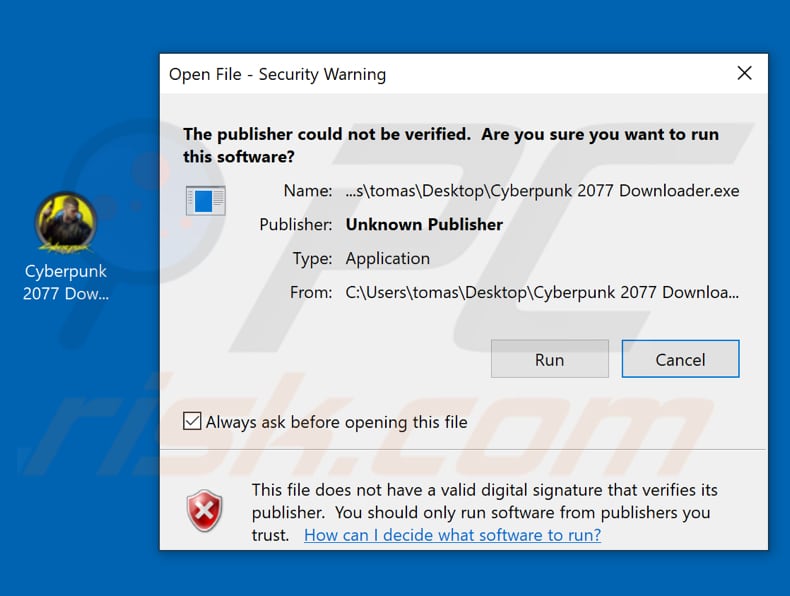
Es ist üblich, dass verschiedene gehackte oder gecrackte Spiele (oder andere Software), die über Torrent-Clients, File-Sharing-Seiten, nicht vertrauenswürdige Seiten usw. heruntergeladen werden, mit Malware oder bösartigem Code infiziert sind.Wie im ersten Absatz erwähnt, bieten die Cyberkriminellen hinter dieser speziellen Malware-Kampagne den Benutzern an, eine angeblich kostenlose (geknackte) Version des Spiels Cyberpunk 2077 herunterzuladen, die in Wirklichkeit ein Downloadprogramm und Installationsprogramm für Raccoon Stealer ist.
Raccoon (auch bekannt als Legion, Mohazo und Racealer) ist eine Malware vom Typ Trojaner, die vertrauliche Informationen aus Internetbrowsern stiehlt, z. B. gespeicherte Kennwörter, Cookies, Krypto-Wallet-Daten und Autofill-Daten. Außerdem sammelt er Daten wie IP-Adressen und Geo-Standorte und kann zum Herunterladen und Ausführen von Dateien verwendet werden.
Die gestohlenen Informationen könnten für verschiedene böswillige Zwecke missbraucht werden, z. B. um persönliche Konten (einschließlich E-Mail-, Bank-, Social-Media- und andere Konten) zu stehlen, betrügerische Einkäufe zu tätigen, Identitäten zu stehlen, andere Benutzer zu Geldtransaktionen zu verleiten und so weiter. Außerdem könnte Raccoon verwendet werden, um Computer mit zusätzlicher Malware zu infizieren, z. B. Trojaner anderer Typen, Ransomware, Cryptocurrency-Miner.
| Name | Malicious Cyberpunk 2077 Installationsprogramm |
| Art der Bedrohung | Trojaner, Virus zum Passwortdiebstahl, Banking-Malware, Spyware |
| Erkennungsnamen (Heruntergeladene bösartige Datei) | Avast (Win32:PWSX-gen [Trj]), AVG (Win32:PWSX-gen [Trj]), ESET-NOD32 (eine Variante von Win32/Kryptik.HIIT), Fortinet (W32/Kryptik.GWXD!tr), Microsoft (Trojan:Win32/Azorult.FW!MTB), vollständige Liste (VirusTotal) |
| Nutzlast | Raccoon |
| Symptome | Trojaner sollen sich heimlich in den Computer des Opfers einschleichen und sich unauffällig verhalten, so dass auf einem infizierten Computer keine besonderen Symptome deutlich sichtbar sind. |
| Verbreitungsmethoden | Infizierte E-Mail-Anhänge, bösartige Online-Werbung, Social Engineering, Software-Cracks. |
| Schaden | Gestohlene Bankdaten, Passwörter, Identitätsdiebstahl, Computer des Opfers, der zu einem Botnetz hinzugefügt wurde. |
| Malware-Entfernung (Windows) |
Um mögliche Malware-Infektionen zu entfernen, scannen Sie Ihren Computer mit einer legitimen Antivirus-Software. Unsere Sicherheitsforscher empfehlen die Verwendung von Combo Cleaner. Combo Cleaner herunterladenDer kostenlose Scanner überprüft, ob Ihr Computer infiziert ist. Um das Produkt mit vollem Funktionsumfang nutzen zu können, müssen Sie eine Lizenz für Combo Cleaner erwerben. Auf 7 Tage beschränkte kostenlose Testversion verfügbar. Eigentümer und Betreiber von Combo Cleaner ist RCS LT, die Muttergesellschaft von PCRisk. |
Zusammenfassend lässt sich sagen, dass Benutzer, die Installationsprogramme für raubkopierte Software (einschließlich Spiele) verwenden, ihre Computer oft unwissentlich mit verschiedenen hochriskanten Schadprogrammen infizieren. Einige weitere Beispiele für Malware, die auf diese Weise verbreitet werden kann, sind Omfl, FormBook, Ursnif, FRAT.
Wenn es irgendeinen Grund zur Annahme gibt, dass ein Computer bereits mit Raccoon Stealer oder einer anderen Malware infiziert ist, sollte die installierte Malware so schnell wie möglich entfernt werden.
Wie hat Cyberpunk 2077 meinen Computer infiltriert?
In diesem Fall versuchen Cyberkriminelle, Benutzer dazu zu bringen, Raccoon Stealer über einen Download-/Installationsprgramme für eine raubkopierte Version von Cyberpunk 2077 zu installieren, die über eine bestimmte Webseite heruntergeladen werden kann (Screenshot dieser Webseite finden Sie unten). Es gibt jedoch noch weitere Möglichkeiten, Malware zu verbreiten.
Es ist üblich, dass Cyberkriminelle Malspam-E-Mails (E-Mails, die bösartige Anhänge oder Download-Links für bösartige Dateien enthalten), andere unzuverlässige Datei- und Software-Downloadquellen (z. B. Peer-to-Peer-Netzwerke, inoffizielle Seiten, Downloadprogramme von Drittanbietern), gefälschte Software-Update-Werkzeuge, inoffizielle Software-Aktivierungswerkzeuge und bestimmte Trojaner dafür verwenden.
Wie kann man die Installation von Malware vermeiden?
Dateien (wie MS Office-Dokumente, ausführbare Dateien, Archivdateien, JavaScript-Dateien) und Links in irrelevanten E-Mails, die von unbekannten Adressen empfangen werden, sollten nicht geöffnet werden. Dateien und Programme sollten nur von offiziellen Webseiten und über direkte Download-Links heruntergeladen werden.
Andere Quellen (wie inoffizielle Seiten, P2P-Netzwerke, Drittanbieter-Downloadprogramme) sollten nicht verwendet werden. Auch Installationsprogramme von Drittanbietern sollten nicht verwendet werden.
Darüber hinaus muss die installierte Software mit Hilfe von Werkzeugen oder implementierten Funktionen aktualisiert und aktiviert werden, die von ihren offiziellen Entwicklern bereitgestellt werden. Keines der inoffiziellen Werkzeugen von Drittanbietern ist vertrauenswürdig.
Außerdem ist es nicht legal, inoffizielle Tools zu verwenden, um lizenzierte Software zu aktivieren, oder Installationsprogramme für raubkopierte/gehackte Software zu verwenden. Zusätzlich sollte das Betriebssystem regelmäßig auf Bedrohungen gescannt werden.
Dies sollte mit einer seriösen Antiviren- oder Anti-Spyware-Software geschehen. Wenn Sie glauben, dass Ihr Computer bereits infiziert ist, empfehlen wir, einen Scan mit Combo Cleaner Antivirus für Windows durchzuführen, um eingeschleuste Malware automatisch zu entfernen.
Download-Webseite für das bösartige Cyberpunk 2077 Download-/Installationsprogramm, das Raccoon verteilen soll:
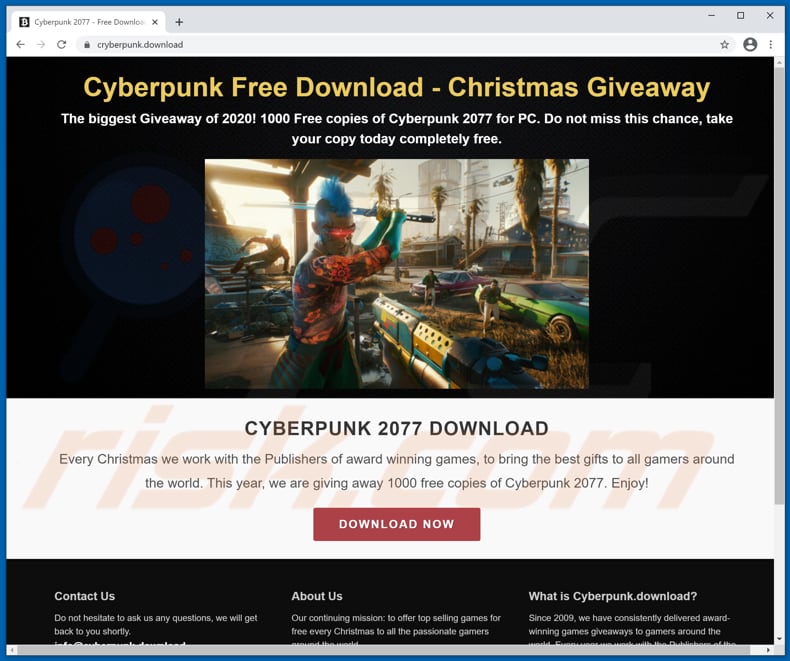
Umgehende automatische Entfernung von Malware:
Die manuelle Entfernung einer Bedrohung kann ein langer und komplizierter Prozess sein, der fortgeschrittene Computerkenntnisse voraussetzt. Combo Cleaner ist ein professionelles, automatisches Malware-Entfernungstool, das zur Entfernung von Malware empfohlen wird. Laden Sie es durch Anklicken der untenstehenden Schaltfläche herunter:
LADEN Sie Combo Cleaner herunterIndem Sie Software, die auf dieser Internetseite aufgeführt ist, herunterladen, stimmen Sie unseren Datenschutzbestimmungen und Nutzungsbedingungen zu. Der kostenlose Scanner überprüft, ob Ihr Computer infiziert ist. Um das Produkt mit vollem Funktionsumfang nutzen zu können, müssen Sie eine Lizenz für Combo Cleaner erwerben. Auf 7 Tage beschränkte kostenlose Testversion verfügbar. Eigentümer und Betreiber von Combo Cleaner ist RCS LT, die Muttergesellschaft von PCRisk.
Schnellmenü:
- Was ist Cyberpunk 2077 Virus?
- SCHRITT 1. Manuelle Entfernung Cyberpunk 2077 Malware.
- SCHRITT 2. Prüfen Sie, ob Ihr Computer sauber ist.
Wie entfernt man Malware manuell?
Die manuelle Entfernung einer Bedrohung ist eine komplizierte Aufgabe und es ist gewöhnlich besser, wenn Antivirus- oder Anti-Malware-Programme es automatisch machen. Um diese Malware zu entfernen, empfehlen wir Combo Cleaner Antivirus für Windows zu verwenden. Wenn Sie Malware manuell entfernen möchten, müssen Sie zunächst den Namen der Malware identifizieren, die Sie entfernen möchten. Hier ist ein Beispiel eines verdächtigen Programms, das auf dem Computer eines Benutzers ausgeführt wird:

Wenn Sie die Liste von Programmen geprüft haben, die auf Ihrem Computer laufen, zum Beipiel mit dem Task-Manager, und ein Programm identifiziert haben, das verdächtig aussieht, sollten Sie mit diesen Schritten fortfahren:
 Laden Sie ein Programm namens Autoruns herunter. Dieses Programm zeigt Auto-Start Anwendungen, Register und Dateisystem Standorte.
Laden Sie ein Programm namens Autoruns herunter. Dieses Programm zeigt Auto-Start Anwendungen, Register und Dateisystem Standorte.

 Starten Sie Ihren Computer im abgesicherten Modus:
Starten Sie Ihren Computer im abgesicherten Modus:
Windows XP und Windows 7 Nutzer: Starten Sie Ihren Computer im abgesicherten Modus. Klicken Sie auf Start, klicken Sie auf Herunterfahren, klicken Sie auf OK. Während Ihr Computer neu startet, drücken Sie die F8 Taste auf Ihrer Tastatur mehrmals bis Sie das Windows Erweiterte Optionen Menü sehen. Wählen Sie dann Abgesicherter Modus mit Netzwerktreibern aus der Liste.

Das Video zeigt, wie man Windows 7 im "Abgesicherten Modus mit Netzwerktreibern" startet:
Windows 8 Nutzer: Gehen Sie auf den Windows 8 Startbildschirm, geben Sie Erweitert ein und wählen Sie Einstellungen in den Suchergebnissen aus. Klicken Sie auf Erweiterte Startoptionen, wählen Sie Erweiterten Start im geöffneten "Allgemeine PC Einstellungen" Fenster. Ihr Computer wird jetzt in das "Erweiterte Startoptionen Menü" starten. Klicken Sie auf das "Problembehandlung" Feld, dann klicken Sie auf "Erweiterte Optionen". Auf dem erweiterte Optionen Bildschirm, klicken Sie auf "Starteinstellungen". Klicken Sie auf "Neustart". Ihr PC wird in den Starteinstellungen Bildschirm starten. Drücken Sie "5" um im Abgesicherten Modus mit Netzwerktreibern zu starten.

Das Video zeigt, wie man Windows 8 im "Abgesicherten Modus mit Netzwerktreibern" startet:
Windows 10 Nutzer: Klicken Sie auf das Windows Logo und wählen Sie die Power Schaltfläche. Im geöffneten Menü klicken Sie auf "Neu starten", während Sie die "Umschalttaste" auf Ihrer Tastatur gedrück halten. Im "Eine Option wählen" Fenster klicken Sie auf "Fehlerdiagnose", wählen Sie dann "Erweiterte Optionen". Im erweiterte Optionen Menü, wählen Sie "Starteinstellungen" und klicken Sie auf das "Neu starten" Feld. Im folgenden Fenster sollten Sie die "F5" Taste Ihrer Tastatur drücken. Das wird Ihr Betriebssystem im Abgesicherten Modus mit Netzwerktreibern neu starten.

Das Video zeigt, wie man Windows 10 im "Abgesicherten Modus mit Netzwerktreibern" startet:
 Extrahieren Sie das Download-Archiv und führen Sie Die Datei Autoruns.exe aus.
Extrahieren Sie das Download-Archiv und führen Sie Die Datei Autoruns.exe aus.

 In der Anwendung Autoruns, klicken Sie auf "Optionen" oben und entfernen Sie das Häkchen bei den Optionen "Leere Standorte entfernen" und "Windowseinträge verstecken". Nach diesem Prozess, klicken Sie auf das Symbol "Aktualisieren".
In der Anwendung Autoruns, klicken Sie auf "Optionen" oben und entfernen Sie das Häkchen bei den Optionen "Leere Standorte entfernen" und "Windowseinträge verstecken". Nach diesem Prozess, klicken Sie auf das Symbol "Aktualisieren".

 Prüfen Sie die Liste der Autoruns Anwendung und finden Sie die Malware Datei, die Sie entfernen möchten.
Prüfen Sie die Liste der Autoruns Anwendung und finden Sie die Malware Datei, die Sie entfernen möchten.
Sie sollten ihren vollständigen Pfad und Namen aufschreiben. Beachten Sie, dass einige Malware ihre Prozessnamen und legitimen Prozessnamen von Windows versteckt. Jetzt ist es sehr wichtig, dass Sie keine Systemdateien entfernen. Nachdem Sie das verdächtige Programm gefunden haben, das Sie entfernen möchten, machen Sie einen Rechtsklick über den Namen und wählen Sie "Löschen".

Nachdem die Malware durch die Autoruns Anwendung entfernt wurde (dies stellt sicher, dass die Malware sich beim nächsten Hochfahren des Systems nicht automatisch ausführt), sollten Sie nach dem Namen der Malware auf Ihrem Computer suchen. Stellen Sie sicher, dass Sie alle versteckten Dateien und Ordner aktivieren bevor Sie fortfahren. Wenn Sie die Datei oder Malware gefunden haben, entfernen Sie diese.

Starten Sie Ihren Computer in normalen Modus. Die Befolgung dieser Schritte sollte beim Entfernen jeglicher Malware von Ihrem Computer helfen. Beachten Sie, dass die manuelle Entfernung von Bedrohungen fortgeschritten Computerfähigkeiten voraussezt. Es wird empfohlen, die Entfernung von Malware Antivirus- und Anti-Malware-Programmen zu überlassen. Diese Schritte könnten bei fortgeschrittenen Malwareinfektionen nicht funktionieren. Es ist wie immer besser, eine Infektion zu vermeiden, anstatt zu versuchen, Malware danch zu entfernen. Um Ihren Computer sicher zu halten, stellen Sie sicher, dass Sie die neuesten Updates des Betriebssystems installieren und Antivirus-Software benutzen.
Um sicher zu sein, dass Ihr Computer frei von Malware-Infektionen ist, empfehlen wir einen Scan mit Combo Cleaner Antivirus für Windows.
Teilen:

Tomas Meskauskas
Erfahrener Sicherheitsforscher, professioneller Malware-Analyst
Meine Leidenschaft gilt der Computersicherheit und -technologie. Ich habe mehr als 10 Jahre Erfahrung in verschiedenen Unternehmen im Zusammenhang mit der Lösung computertechnischer Probleme und der Internetsicherheit. Seit 2010 arbeite ich als Autor und Redakteur für PCrisk. Folgen Sie mir auf Twitter und LinkedIn, um über die neuesten Bedrohungen der Online-Sicherheit informiert zu bleiben.
Das Sicherheitsportal PCrisk wird von der Firma RCS LT bereitgestellt.
Gemeinsam klären Sicherheitsforscher Computerbenutzer über die neuesten Online-Sicherheitsbedrohungen auf. Weitere Informationen über das Unternehmen RCS LT.
Unsere Anleitungen zur Entfernung von Malware sind kostenlos. Wenn Sie uns jedoch unterstützen möchten, können Sie uns eine Spende schicken.
SpendenDas Sicherheitsportal PCrisk wird von der Firma RCS LT bereitgestellt.
Gemeinsam klären Sicherheitsforscher Computerbenutzer über die neuesten Online-Sicherheitsbedrohungen auf. Weitere Informationen über das Unternehmen RCS LT.
Unsere Anleitungen zur Entfernung von Malware sind kostenlos. Wenn Sie uns jedoch unterstützen möchten, können Sie uns eine Spende schicken.
Spenden
▼ Diskussion einblenden